Come cancellare cache e cookies
Con il passare del tempo e dell’utilizzo, il tuo dispositivo ha iniziato a rallentare, specialmente durante la navigazione e l’utilizzo di applicazioni e programmi. Un tuo amico, messo al corrente di questa situazione, ti ha consigliato di svuotare la cache e cancellare i cookies. Tuttavia, tu non sei così tecnologico da sapere come affrontare queste operazioni e non ti va di “scocciare” ulteriormente il tuo amico. E così, eccoti qui, nella speranza di trovare tutte le istruzioni che ti servono per portare a termine le operazioni che ti interessano in totale autonomia. Ho indovinato?
Beh, se le cose stanno così, lascia che ti dica che sei capitato nella pagina Web giusta. Nelle prossime righe, infatti, ti mostrerò come cancellare cache e cookies dal tuo PC, smartphone o tablet. Fantastico, vero? Prima però una rapida precisazione: la cache è una memoria temporanea in cui browser e app conservano parti delle pagine (immagini, script, fogli di stile) per ricaricarle più rapidamente; i cookie sono invece piccoli file che i siti salvano sul dispositivo per ricordare informazioni su di te, come accessi, preferenze o articoli nel carrello. Nonostante siano utili, a volte è necessario pulire cache e cookie per migliorare le prestazioni o tutelare la privacy.
Detto questo, sappi che eliminare questi dati richiede solo pochi clic (o tap). Tutto quello che ti chiedo è di metterti seduto bello comodo e di ritagliare cinque minuti del tuo prezioso tempo libero da dedicare alla lettura di questo tutorial. A me non resta altro da fare, se non augurarti buona lettura e buona fortuna per tutto!
Indice
- Come cancellare cache e cookies dal browser
- Come cancellare cache e cookies PC
- Come cancellare cache e cookies Mac
- Come cancellare cache e cookies Android
- Come cancellare cache e cookies iPhone
Come cancellare cache e cookies dal browser
Per iniziare, direi di vedere insieme come cancellare cache e cookies dal browser. In particolare, ti guiderò passo dopo passo nella buona riuscita di queste operazioni sui browser Web più famosi e utilizzati su computer, smartphone e tablet.
Come cancellare cache e cookies Chrome
Se utilizzi Chrome, il noto browser sviluppato da Google, i passaggi a cui devi fare riferimento per cancellare cache e cookies sono quelli che seguono. Per praticità, ho ordinatamente diviso le informazioni in base al dispositivo da cui intendi agire.
Da PC
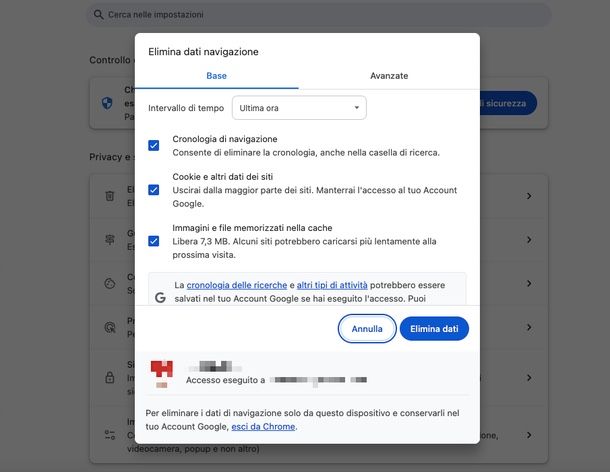
Per cancellare cache e cookies di Chrome bisogna intervenire nella sezione inerente ai dati di navigazione.
Su PC Windows e Mac inizia avviando il browser e, una volta aperto, fai clic sui tre puntini verticali presenti in alto a destra. Dal menu che compare, seleziona la voce Elimina dati di navigazione. Se cerchi un’alternativa più rapida per accedere alla finestra di cancellazione dei dati, sfrutta la combinazione di tasti Ctrl+Shift+Canc su Windows o cmd+shift+canc su Mac.
Ora, tutto quello che devi fare è mettere il segno di spunta sulle voci Immagini e file memorizzati nella cache e Cookie e altri dati dei siti (se desideri cancellare anche la cronologia, assicurati di spuntare anche la relativa voce), dopodiché scegli l’intervallo di tempo per la cancellazione dei dati dal menu preposto che trovi in alto (per impostazione predefinita trovi Ultima ora) e premi sul tasto Elimina dati per confermare.
Oltre che così come ti ho appena indicato, puoi cancellare la cache e i cookies di Chrome anche andando ad agire su un solo sito Internet: visita il sito in questione e premi l’icona Informazioni sul sito (è quella presente nella barra degli indirizzi, prima dell’indirizzo Web e che assomiglia a punti e linee) quindi scegli l’opzione Cookie e dati dei siti dal menu che appare. Fatto questo, premi su Gestisci i dati dei siti sul dispositivo. Nella nuova pagina che si apre, premi sull’icona cestino in corrispondenza delle voci Dati dal sito che stai visitando e Dati da siti incorporati, quindi premi su Fine e poi sul tasto Ricarica che comparirà in alto nella pagina.
Maggiori informazioni su come cancellare la cache su Chrome le trovi qui; per quanto concerne i cookie, la pagina a cui devi fare riferimento è invece questa.
Da smartphone e tablet
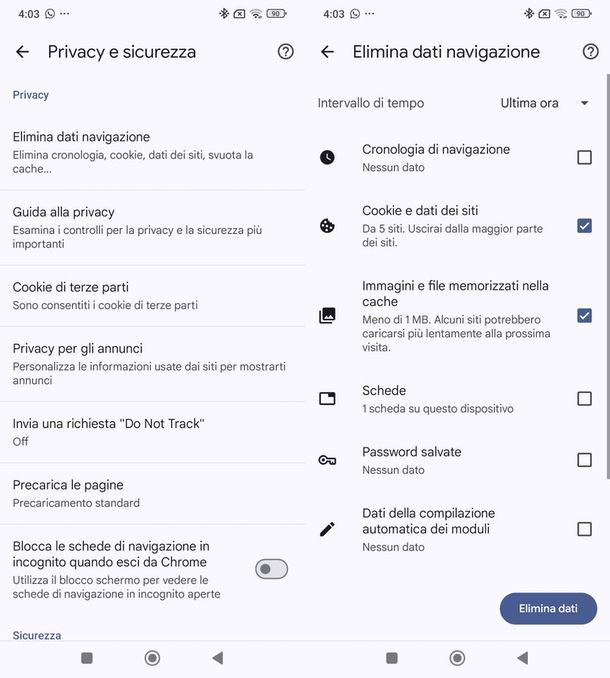
Cancellare cache e cookies Chrome agendo da smartphone e tablet è altrettanto semplice, sia per quanto riguarda i dispositivi Android che quelli iOS e iPadOS.
Per iniziare, dunque, lancia l’app di Chrome sul tuo dispositivo mobile e accedi al menu facendo tap sull’icona con i tre puntini. Fatto questo, premi sulla voce Elimina dati di navigazione (se non trovi tale voce, scorri la schermata). Fatto questo, si aprirà una pannello: per prima cosa, scegli l’intervallo di tempo (es. Ultimi 15 minuti, Ultima ora, Ultime 24 ore, Dall’inizio ecc.) intervenendo nel rispettivo menu a tendina.
Ora assicurati di selezionare solo i dati che ti interessa realmente eliminare. Per farlo, tocca la voce Altre opzioni/Dati di navigazione e accertati che nella successiva pagina siano spuntate le voci Immagini e file memorizzati nella cache e Cookie di navigazione (se lo desideri, puoi anche includere altri dati, come la cronologia e le password salvate). Fatto questo, premi su Elimina dati (su iPhone e iPad, dovrai prima fare tap su Conferma).
Su Android, puoi anche cancellare cache e cookies di un singolo sito Web: apri nuovamente le Impostazioni di Chrome, scorri fino alla sezione Avanzate e tocca Impostazioni sito. Nella nuova schermata che si apre, fai tap su Tutti i siti, individua il sito che ti interessa e tocca l’icona a forma di cestino posta in corrispondenza, quindi dai conferma premendo sulla voce Elimina e reimposta nel messaggio che appare su schermo.
Per ulteriori dettagli su come agire su cache e cookies di Chrome da smartphone e tablet, ti invito a leggere le guide che ti ho appena linkato.
Come cancellare cache e cookies Safari
Passiamo ora a Safari: il browser Apple che troviamo preinstallato su Mac, iPhone e iPad. Anche in questo caso, trovi tutti i passaggi suddivisi in base al dispositivo da cui vuoi agire.
Da Mac
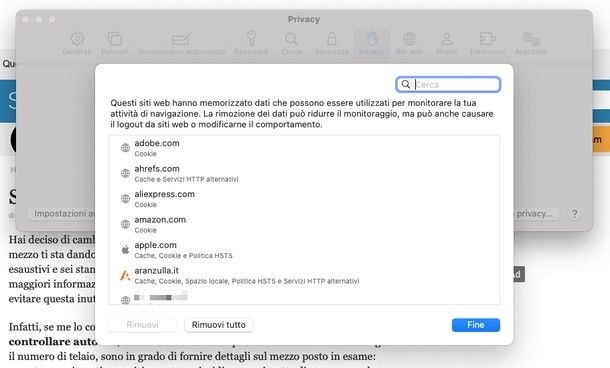
Se hai un Mac, per cancellare cache e cookies di Safari avvia in primo luogo il browser in oggetto, quindi premi sulla voce Safari posta nella Barra dei menu, dopodiché clicca sull’opzione Impostazioni (o Preferenze) e poi su Privacy. Ora, seleziona la voce Gestisci dati siti Web, e, se vuoi eliminare cache e cookies di tutti i siti, premi sulla voce Rimuovi tutto e dai conferma. Se vuoi intervenire su un singolo sito, invece, selezionalo dall’elenco proposto (o cercalo sfruttando il campo di ricerca in alto a destra), premi su Rimuovi e dai conferma. Semplice, vero?
Per ulteriori info, leggi i miei approfondimenti dedicati alla pulizia di cache e cookies su Safari.
Da iPhone e iPad
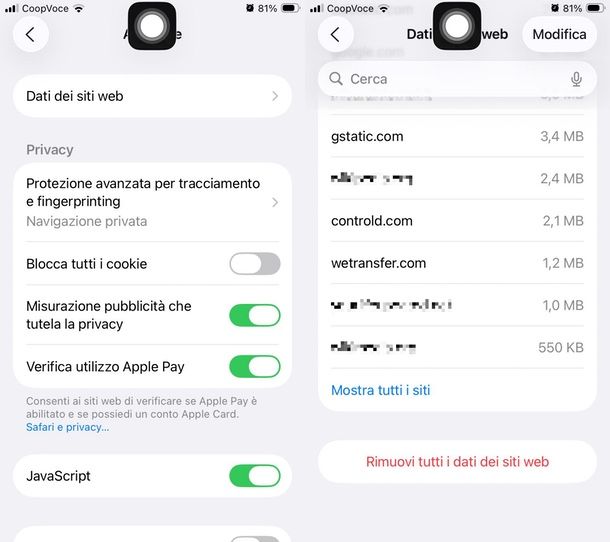
Da iPhone e iPad, invece, dovrai agire dalle Impostazioni del sistema operativo. Fai dunque tap sull’icona a forma di ingranaggio situata nella home screen o Libreria app, quindi premi su App e seleziona la voce Safari dall’elenco di applicazioni presenti sul tuo iPhone (o iPad).
Ora scorri la nuova pagina apertasi, premi su Avanzate e seleziona Dati dei siti Web nella successiva schermata. Ora, se vuoi eliminare cache e cookies di tutti i siti Web, scorri l’elenco presente nella pagina e fai tap su Rimuovi tutti i dati dei siti Web e dai conferma; se invece vuoi intervenire solo su un sito, cercalo avvalendoti del campo di ricerca posto in cima alla pagina e, una volta individuato, facci sopra uno swipe da destra verso sinistra, tocca il tasto Elimina comparso e dai conferma.
Per maggiori info, consulta i miei articoli dedicati alla pulizia di cache e cookies su Safari per iPhone e iPad.
Cancellare cache e cookies da Firefox
Firefox, il noto browser con la volpe, è una soluzione sempre più apprezzata dagli utenti che navigano su Web, sia da desktop che da mobile. Se fai parte di questa nutrita cerchia e ti domandi come cancellare cache e cookies da Firefox, ti invito a fare riferimento ai capitoli che seguono inerenti proprio l’uso di tale browser Web da PC e da smartphone/tablet.
Da PC

Se vuoi agire da Windows e macOS, la prima cosa che devi fare è quella di avviare il famoso browser. Ora che visualizzi la finestra di Firefox sullo schermo, fai clic sul menu (le tre linee orizzontali) in alto a destra nella barra degli strumenti del browser e seleziona la voce Impostazioni/Preferenze dal riquadro che compare.
Una volta entrato nel pannello delle impostazioni del browser, seleziona la voce Privacy e sicurezza che si trova a sinistra, individua la sezione Cookie e dati dei siti Web nella parte destra della schermata e premi sul pulsante Gestisci dati. Nel riquadro che si apre, se vuoi intervenire su tutti i siti Web, premi su Rimuovi tutti; se invece vuoi cancellare cache e cookies solo di un sito, seleziona con un clic il sito interessato dall’elenco mostrato e clicca su Rimuovi selezionati. Semplice, non è vero?
Ulteriori informazioni su come eliminare i dati di navigazione di Firefox li trovi nella mia guida su come svuotare cache Firefox e come eliminare cookie Firefox.
Da smartphone e tablet
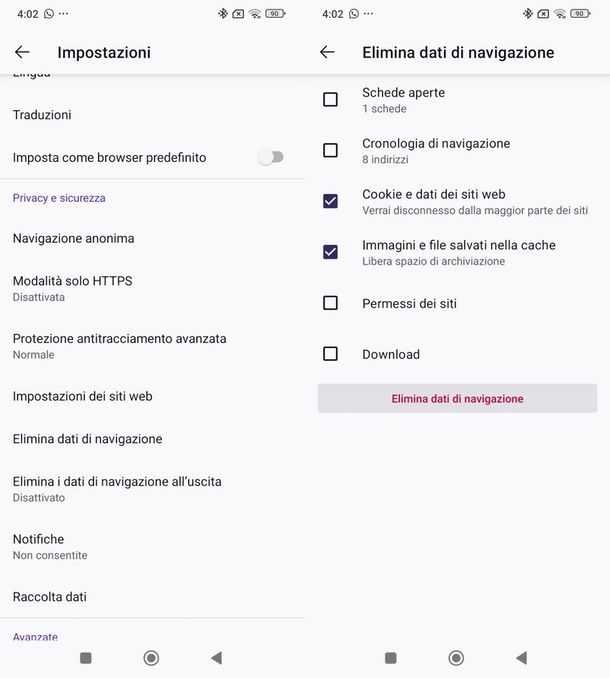
Intervenire da smartphone e tablet è altrettanto semplice. Su Android, dopo aver aperto l’app, premi sull’icona con i tre puntini verticali e seleziona Impostazioni. Fatto questo, scorri la schermata fino alla sezione Privacy e sicurezza: qui individua e fai tap sulla voce Elimina dati di navigazione.
Nella schermata successiva, assicurati che le voci Immagini e file salvati nella cache e Cookies e dati dei siti Web siano selezionate (puoi deselezionare tutte le altre, se non ti interessa agire anche su di esse), dunque premi sul tasto Elimina dati di navigazione posto al fondo, dai conferma con un tap su Elimina e il gioco è fatto.
Puoi anche eliminare la cache e i cookie di un singolo sito: apri sul sito in questione, premi sullo scudo presente nella barra degli indirizzi e fai tap su Elimina cookie e dati dei siti Web > Elimina.
Se invece hai un iPhone (o iPad), i passaggi da seguire sono leggermente differenti. Dopo aver aperto Firefox, fai tap sull’icona sui tre puntini orizzontali e scegli Impostazioni dal menu che compare. Dunque scorri la schermata fino a trovare la sezione Privacy e seleziona la voce Gestioni dati.
Ora, premi su Dati dei siti Web. Per cancellare la cache e i cookies di tutti i siti, premi sulla voce Elimina tutti i dati dei siti Web posta al fondo. Se, invece, vuoi intervenire su uno o più siti nello specifico, selezionali dall’elenco presente nella pagina e concludi facendo tap su Elimina elementi ([numero]), quindi dai conferma.
Per ulteriori dettagli, ti esorto a leggere i miei approfondimenti dedicato a come cancellare cache e come eliminare i cookie da Firefox.
Cancellare cache e cookies Edge
Adori navigare con il browser di Microsoft? Allora le istruzioni a cui devi attenerti per cancellare cache e cookies Edge sono quelle che seguono. Come per gli altri browser presenti in questa guida, anche per questo trovi tutto suddiviso per dispositivo.
Da PC
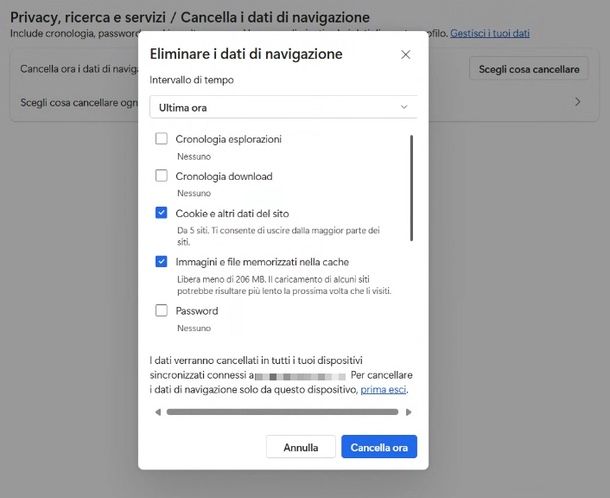
Da PC Windows e Mac, la prima operazione da portare a termine è quella di avviare il noto browser di Microsoft e poi fare clic sui tre puntini in alto a destra, quindi scegliere la voce Elimina i dati di esplorazione dal menu proposto.
Dalla finestra che si apre, assicurati che le voci Immagini e file memorizzati nella cache e Cookie e altri dati del sito siano selezionate (eventualmente togli/metti la spunta anche sulle altre voci su cui ti interessa o meno intervenire), quindi indica un intervallo di tempo tramite il menu a tendina preposto e concludi premendo su Cancella ora e dando conferma. Questa operazione cancellerà cache e cookies di tutti i siti.
Se sei interessato a intervenire solo su un sito, dovrai invece aprire il sito in questione, quindi fare clic sul lucchetto presente nella barra degli indirizzi, premere su Cookie e dati del sito > Cookie, poi premere sul nome del sito e scegliere la voce Rimuovi. Successivamente, dovrai di intervenire sulla cache del singolo sito: apri il sito in questione, entra nel menu facendo clic sui tre puntini situati in alto a destra, scegli la voce Altri strumenti e poi Strumenti di sviluppo. Adesso, fai clic destro sull’icona di aggiornamento della pagina (la freccia circolare, presente in alto a sinistra) e scegli dal piccolo menu comparso la voce Svuota cache e aggiorna completamente.
Per maggiori info e dettagli, consulta le mie guide dedicate alla pulizia di cache e cookies su Edge.
Da smartphone e tablet
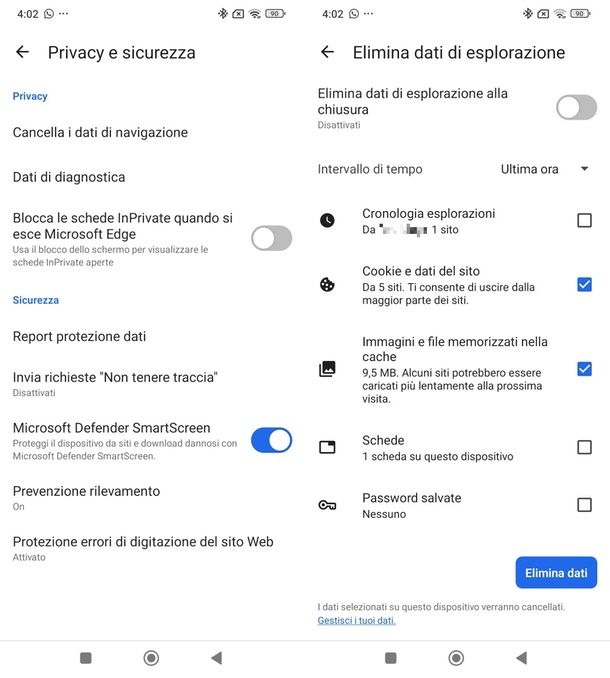
Come dici? Utilizzi Edge sul tuo smartphone o tablet? Inizia allora lanciando l’app di Edge sul tuo dispositivo mobile e accedi al menu facendo tap sull’icona con le tre linee orizzontali. Fatto questo, entra in Impostazioni, poi premi su Privacy e sicurezza e fai tap su Cancella i dati di navigazione/Elimina dati di esplorazione.
Nella nuova pagina che si apre, assicurati di spuntare le voci Immagini e file memorizzati nella cache e Cookies e dati del sito (puoi anche intervenire sulle altre voci, se lo desideri). Regola ora l’intervallo di tempo agendo nel menu preposto, quindi concludi premendo su Elimina dati/Cancella ora.
Su Android, puoi anche cancellare cache e cookies di un singolo sito Web: apri il sito interessato, premi sul lucchetto accanto all’indirizzo, quindi premi su Cookie e dati dei siti, fai tap sull’icona del cestino che appare accanto all’indicazione dei dati memorizzati e dai conferma.
Per maggiori dettagli, ritengo possa interessarti leggere i miei articoli su come svuotare cache e cancellare cookie sul noto browser di casa Microsoft.
Come cancellare cache e cookies PC

Se vuoi capire come cancellare cache e cookies PC in riferimento al browser Web che utilizzi per navigare, ti invito a fare riferimento a quanto indicato in precedenza per Chrome, Firefox e Edge. Se, invece, ti interessa fare pulizia in altri ambiti di Windows, ritengo che la mia guida su come svuotare la cache del PC Windows 10 possa tornarti utile. Ti parlo di come intervenire sulla cache anche nei miei approfondimenti su come liberare spazio su PC Windows 10 e come liberare spazio su PC Windows 11.
Come cancellare cache e cookies Mac

Per chi fosse interessato a capire come cancellare cache e cookies Mac in riferimento a Chrome, Safari, Firefox o Edge, consiglio la lettura dei capitoli precedenti. Per capire come intervenire su app o altri ambiti di macOS, consiglio invece la lettura del mio approfondimento interamente dedicato a come svuotare cache Mac.
Come cancellare cache e cookies Android

Che tu abbia uno smartphone Samsung (o un tablet), uno Xiaomi, un Oppo o un Motorola, poco importa: per capire come cancellare cache e cookies Android sul browser i passaggi sono quelli illustrati nei capitoli precedenti. Se, invece, vuoi capire come intervenire sulla cache di app o del sistema operativo stesso, ti esorto a leggere la mia guida dedicata a come svuotare la cache Android.
Come cancellare cache e cookies iPhone

Come dici? Vuoi capire come cancellare cache e cookies iPhone (o iPad)? Anche in questo caso, faccio presente che i passaggi illustrati in precedenza rimangono validi per browser Chrome, Safari, Firefox o Edge. Se stai cercando come intervenire a livello generale sul dispositivo o su determinate app, invece, ti invito a leggere il mio approfondimento su come svuotare cache iPhone.

Autore
Salvatore Aranzulla
Salvatore Aranzulla è il blogger e divulgatore informatico più letto in Italia. Noto per aver scoperto delle vulnerabilità nei siti di Google e Microsoft. Collabora con riviste di informatica e ha curato la rubrica tecnologica del quotidiano Il Messaggero. È il fondatore di Aranzulla.it, uno dei trenta siti più visitati d'Italia, nel quale risponde con semplicità a migliaia di dubbi di tipo informatico. Ha pubblicato per Mondadori e Mondadori Informatica.






